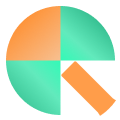Appearance
Excel报表预览查看
点击观看本节视频
报表模板设计完以后,我们需要查看报表数据,那就需要用到报表预览查看页面。
有以下几种方式可以进入到该页面
1、报表模板管理页面的报表查看(pc和手机)
2、报表模板管理页面的分享功能(pc和手机)
3、报表设计页面预览(pc)
4、报表查看页面的报表查看(pc和手机)
报表查看页面有以下功能:
【查询】: 根据输入的查询条件查询页面数据
【重置】: 将查询条件重置并重新查询加载页面数据,如果查询条件有默认值,则恢复到有默认值的状态,没有默认值则会清空。
【导出excel(全部数据)】: 将全部数据导出到excel中并下载下来,如果有分页,则会忽略分页,将全部页的数据导出到excel中
【PDF预览(全部数据)】: 将全部数据生成到pdf中并打开新的页面,可以在打开页面中下载pdf,如果有分页,则会忽略分页,将全部页的数据导出到pdf中
【打印(全部数据)】: 打印全部数据,如果有分页,则会忽略分页,将全部页的数据打印
【导出excel(当前页)】: 分页查询的时候会显示该按钮,只会将当前页数据导出到excel中
【导出excel(指定页)】: 分页查询的时候会显示该按钮,可以指定导出的页数,多页之间必须是连续的,例如有10页数据,可以指定导出第5页到第7页的三页的数据
【PDF预览(当前页)】: 分页查询的时候会显示该按钮,只会将当前页数据导出到pdf中
【PDF预览(指定页)】: 分页查询的时候会显示该按钮,可以指定导出的页数,多页之间必须是连续的,例如有10页数据,可以指定导出第5页到第7页的三页的数据
【打印(当前页)】: 分页查询的时候会显示该按钮,只会打印前页数据
【打印(指定页)】: 分页查询的时候会显示该按钮,可以指定打印的页数,多页之间必须是连续的,例如有10页数据,可以指定打印第5页到第7页的三页的数据
【显示sql语句】: 在报表的右下角有一个【sql】按钮,点击以后可以看到本次报表查询的sql语句,可以方便调试,可以通过后台配置的方式控制该按钮是否显示,找到配置文件的show.report.sql属性,当设置成show.report.sql=true会显示,设置成show.report.sql=false时不会显示